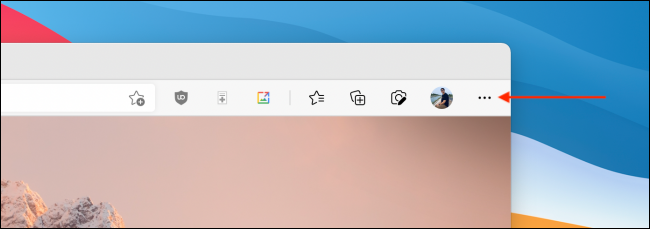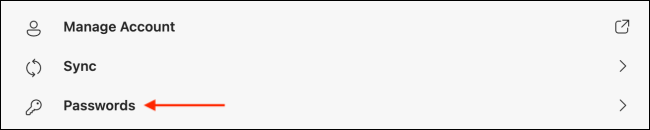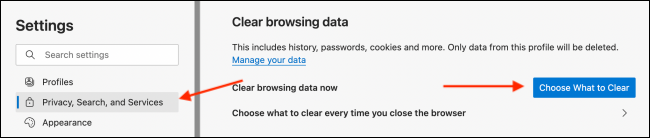مرورگر وب مایکروسافت اج میتواند نام کاربری و گذرواژه های شما را با استفاده از حساب مایکروسافت در همه دستگاههای شما ذخیره کرده و همگام سازی کند. اما اگر میخواهید این مرورگر را کنار بگذارید، بهتر است ابتدا همه گذرواژه های ذخیره شده خود را پیدا کرده و حذف کنید.
با اینکه مدیریت رمز ورود داخلی مایکروسافت اج راحت است، اما تنها به مرورگر محدود میشود. ما توصیه میکنیم از یک ابزار اختصاصی مدیریت رمز عبور استفاده کنید تا پشتیبانی همگام سازی را بین دستگاهها ارائه دهد و بدین ترتیب میتواند در چندین سیستم عامل و مرورگر کار کند.
انتقال به یک سرویس مدیریت رمز عبور جدید کار سختی نیست. تمام کاری که لازم است شما انجام دهید این است که یک فایل CSV را از مایکروسافت خارج کرده و به ابزار مدیریت رمز عبور وارد کنید. سرویسهایی مانند Bitwaren درج اطلاعات شما را کاملا آسان میکند.
هشدار: فایلهای CSV نام کاربری و رمزهای عبور شما را در متن ساده ذخیره میکنند. اطمینان حاصل کنید که اطلاعات مایکروسافت اج خود را در کامپیوتر شخصی و ایمن ویرایش کنید و پس از وارد کردن فایل بلافاصله آن را حذف کنید.
رمزهای عبور ذخیره شده را در مایکروسافت اج
برای شروع ، مرورگر وب مایکروسافت اج را در ویندوز ده کامپیوتر یا مک خود باز کرده و روی نماد منوی سه نقطه در گوشه بالا سمت راست کلیک کنید.
در اینجا گزینه “تنظیمات” را انتخاب کنید.
حالا از قسمت «پروفایل» ، گزینه «گذرواژهها» را انتخاب کنید.
از بخش “رمزهای عبور ذخیره شده”، روی نماد منوی سه نقطه کلیک کرده و گزینه “صدور رمزهای عبور” را انتخاب کنید.
برای تأیید روی گزینه “صدور رمزهای عبور” در پیام پاپ آپ کلیک کنید.
در صورت مشاهده درخواست، رمز ورود به سیستم کامپیوتر خود را وارد کنید.
در گام بعدی در کامپیوتر خود مقصد دانلود را برای فایل CSV در رایانه خود انتخاب کرده، و بر روی دکمه “ذخیره” کلیک کنید.
اکنون مایکروسافت اج فایل CSV را در مقصد صدور و ذخیره می کند.
رمزهای عبور ذخیره شده را در مایکروسافت اج حذف کنید
اکنون که همه گذرواژه ها را خارج کردید، وقت آن رسیده که آنها را از حساب مایکروسافت اج خود حذف کنید.
برای این کار ابتدا روی نماد منوی سه خطی از سمت راست نوار ابزار اج کلیک کرده و گزینه تنظیمات”Settings” را انتخاب کنید.
از نوار کناری ، قسمت حریم خصوصی ، جستجو و خدمات Privacy, Search, and Services را انتخاب کنید. به پایین رفته و قسمت پاک کردن اطلاعات مرور ” “Clear Browsing Dataرا مشاهده کنید، سپس روی گزینه Clear Browsing Data ” کلیک کنید.
در گام بعدی از لیست کشویی “Range Time”، گزینه “All Time” را انتخاب کرده و کادر کنار گزینه “Passwords” را علامت بزنید. در آخر ، روی دکمه ” Clear Now” کلیک کنید.
تمام نامهای کاربری و رمزهای عبور ذخیره شده در مایکروسافت اج بلافاصله حذف می شوند.
منبع: Howtogeek.com